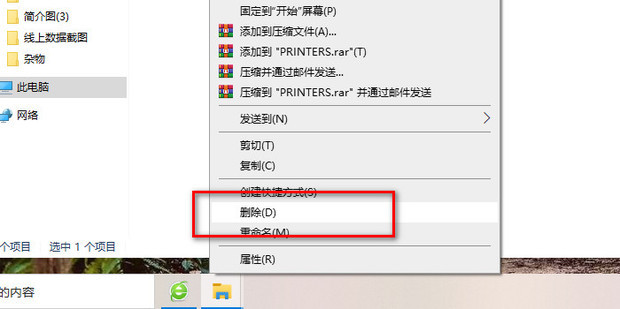在办公的过程中我们经常会使用到打印机,近期有用户反映在使用打印机删除文档的时候一直显示正在删除却无法删除的情况,这是怎么回事呢?下面小编就给大家详细介绍一下打印机删除文档一直显示正在删除的解决方法。
解决方法
1、右击左下角任务栏中的开始,选择选项列表中的“运行”。
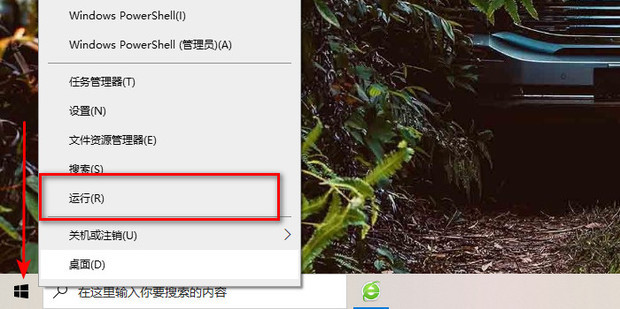
2、在弹出的窗口中输入“services.msc”,点击“确定”打开。
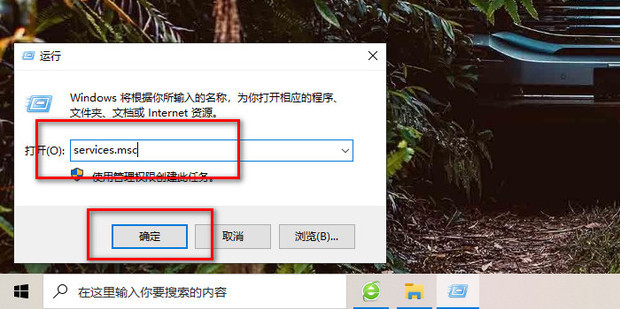
3、进入到新的窗口界面后,找到“PrintSpooier”右击选择选项列表中的“停止”。
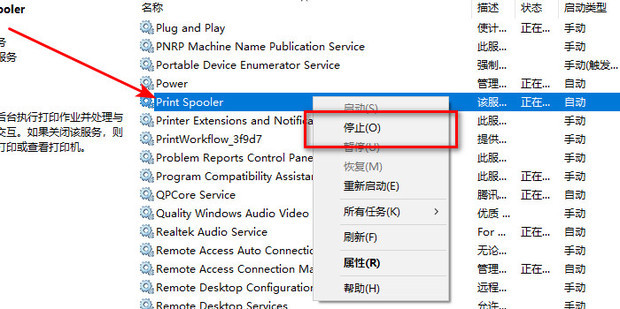
4、然后再次回到桌面,右击开始菜单,选择选项列表中的“运行”。

5、在运行窗口中输入“Spool”,点击“确定”打开。
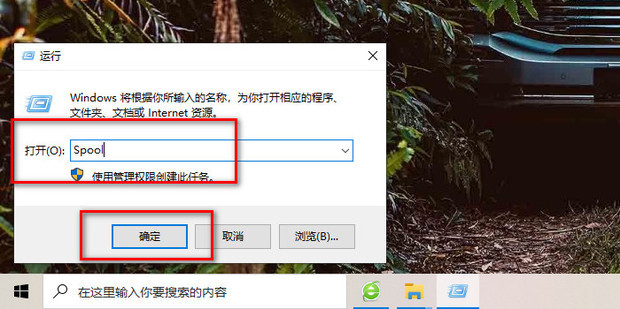
6、在打开的窗口界面中,找到其中的“PRINTERS”文件夹。
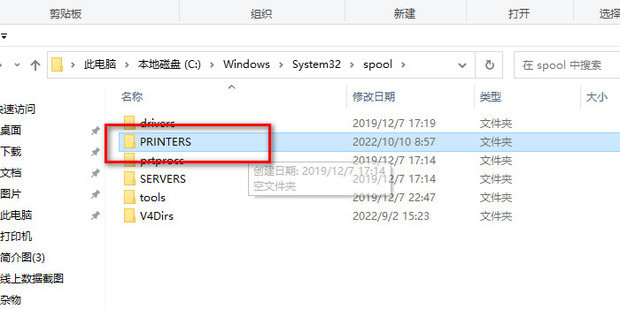
7、最后右击该文件夹选择选项列表中的“删除”即可。